- Συγγραφέας Lauren Nevill [email protected].
- Public 2023-12-16 18:50.
- Τελευταία τροποποίηση 2025-01-23 15:18.
Πολλοί άνθρωποι επιθυμούν να επικοινωνούν σε διάφορα κοινωνικά δίκτυα, να επισκέπτονται φόρουμ και να δημοσιεύουν τις φωτογραφίες τους εκεί. Γιατί υπάρχουν τα δικά τους, η οικογένειά τους, τα αγαπημένα τους κατοικίδια. Αλλά για τους αρχάριους χρήστες, η διαδικασία μεταφόρτωσης φωτογραφιών μετατρέπεται σε μια ολόκληρη δοκιμή. Πώς να το κάνετε αυτό απλά και γρήγορα, ειδικά αν δεν υπάρχει κάποιος που να μπορεί να βοηθήσει;
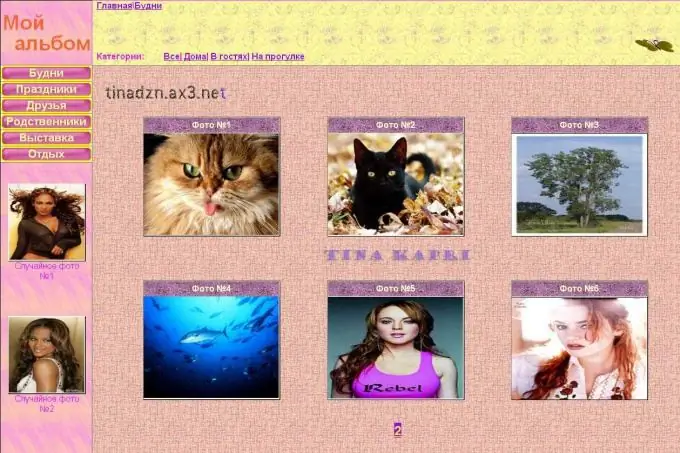
Οδηγίες
Βήμα 1
Κάθε πόρος στο Διαδίκτυο έχει τους δικούς του κανόνες και περιορισμούς για την ανάρτηση φωτογραφιών στα άλμπουμ των χρηστών. Αυτοί οι περιορισμοί μπορεί να σχετίζονται τόσο με το μέγεθος της μεταφορτωμένης εικόνας όσο και με τη μορφή και το όνομα. οπότε δείτε πώς μπορείτε να ανεβάσετε μια εικόνα και μετά να ξεκινήσετε την επιχείρηση.
Βήμα 2
Κατά κανόνα, τα άλμπουμ τοποθετούνται στην προσωπική ενότητα του χρήστη, στο προφίλ ή σε μια ειδική ενότητα της κύριας σελίδας του ιστότοπου. Δεν είναι δύσκολο να το βρεις, καθώς αναφέρεται ως φωτογραφία ή απλώς άλμπουμ. Μεταβείτε στην αντίστοιχη σελίδα κάνοντας κλικ στο αριστερό κουμπί του ποντικιού στο εικονίδιο που θέλετε. Θα εμφανιστεί μια σελίδα με ένα διαθέσιμο πεδίο για τη μεταφόρτωση μιας εικόνας. Συνήθως, κάθε πεδίο που απαιτείται για συμπλήρωση συνοδεύεται από μηνύματα και οι παύλες αριθμούνται βήμα προς βήμα. Δηλαδή, πρώτα επιλέγετε μια φωτογραφία σε ένα μέσο (μπορεί να είναι μια μονάδα flash, σκληρός ή αφαιρούμενος δίσκος), πατήστε το άνοιγμα και η φωτογραφία εμφανίζεται στο πεδίο μεταφόρτωσης και, στη συνέχεια, δώστε της ένα όνομα (εάν είναι απαραίτητο). Σε ορισμένες περιπτώσεις, υπάρχει μια ακόμη γραμμή που πρέπει να συμπληρώσετε - αυτή είναι μια προσφορά για να κάνετε τη φωτογραφία το εξώφυλλο του άλμπουμ. Εάν θέλετε να δημιουργήσετε μια φωτογραφία ως εξώφυλλο, απλώς σημειώστε το μικρό παράθυρο που βρίσκεται ακριβώς εκεί. Στο τέλος, κάντε κλικ στο κουμπί αποθήκευσης και περιμένετε να ανανεωθεί η σελίδα.
Βήμα 3
Πολλοί πόροι προσφέρουν έναν αρκετά απλό τρόπο για να ανεβάσετε φωτογραφίες. Στην ενότητα φωτογραφιών στην προσωπική σας σελίδα, εμφανίζονται πολλά παράθυρα μπροστά σας, κάνοντας κλικ στο οποίο μπορείτε να επιλέξετε πολλές φωτογραφίες από την εταιρεία κινητής τηλεφωνίας και, στη συνέχεια, να τις ανεβάσετε όλες μαζί, χωρίς να ξοδεύετε χρόνο για λήψη ξεχωριστά. Η ταχύτητα λήψης φωτογραφιών εξαρτάται από το μέγεθος κάθε εικόνας και την ταχύτητα μεταφοράς του παρόχου υπηρεσιών διαδικτύου.






